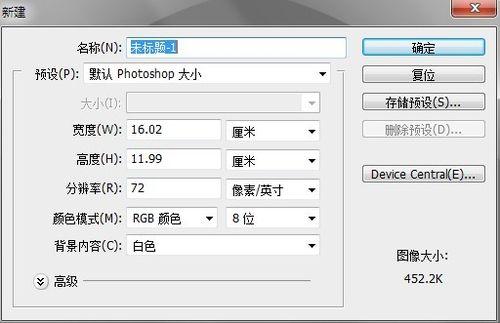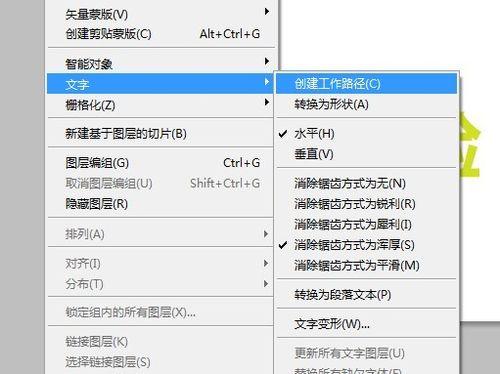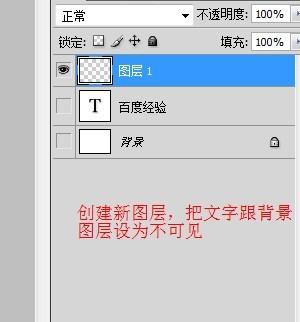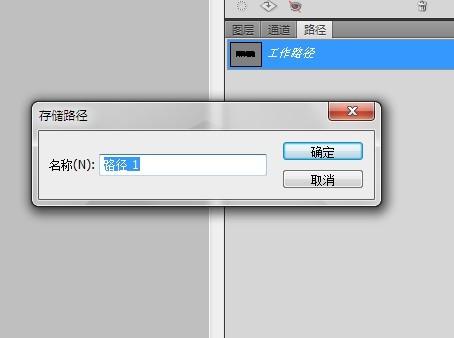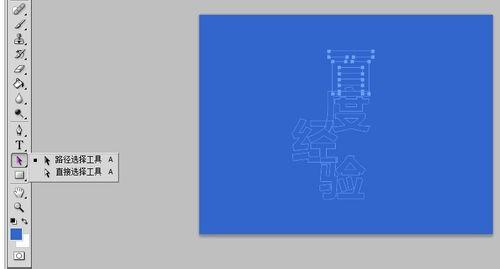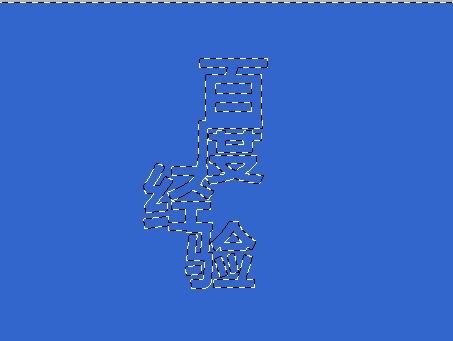我們知道在PS中本身就帶有很多字型,PS字型是直接呼叫系統的字型,所以在做一些畫冊或者一些其它設計的時候都這些字型都有用,有時我們也看到一些設計能把字型連線都來,其實這個很簡單,在這裡跟大家分享如何用PS把字與字連線起來。
工具/原料
ps cs4
步驟/方法
新建畫布,大小可以自己設定
然後選擇文字工具,打上自己要製作的文字
然後選擇圖層文字建立工作路徑,
完成後新建一個圖層,然後把文字跟背景色圖層設為不可見,選擇新建圖層填充自己喜歡的顏色(填充時顏色隨便選擇)
然後在面板裡選擇路徑,雙擊工作路徑,彈出對話方塊,點選確定
確定好路徑後,我們在工具欄裡選擇路徑選擇工具,然後移動每一個字,排好版,可以筆畫搭筆畫(你覺得怎樣美觀就怎樣搭配)
排列好後,按ctrl+enter將路徑轉換為選區,然後再按反選
最後一次就是反選後把選區delete(刪除),這樣就大功告成啦。
注意事項
按照步驟不要出錯